วิธีเพิ่มหมวดหมู่ใน WordPress (และหมวดหมู่ย่อย)
เผยแพร่แล้ว: 2023-10-05เมื่อคุณกำหนดโพสต์ให้กับหมวดหมู่ใดหมวดหมู่หนึ่ง มันจะเพิ่มโครงสร้างให้กับเนื้อหาของคุณมากขึ้น นอกจากนี้ยังช่วยให้ผู้เยี่ยมชมค้นหาเนื้อหาที่ต้องการได้อย่างง่ายดายและปรับปรุง SEO โดยรวมของเว็บไซต์ของคุณ อย่างไรก็ตาม คุณอาจไม่ทราบวิธีเพิ่มหมวดหมู่ใน WordPress
โชคดีที่การสร้างหมวดหมู่และกำหนดหมวดหมู่ให้กับโพสต์ WordPress ของคุณนั้นค่อนข้างง่าย ยิ่งไปกว่านั้น คุณสามารถเพิ่มหมวดหมู่ย่อยเพื่อยกระดับองค์กรให้มากขึ้นได้
ในบทช่วยสอนนี้ เราจะมาดูหมวดหมู่โดยละเอียดและแยกความแตกต่างจากแท็ก WordPress จากนั้น เราจะแสดงวิธีเพิ่มหมวดหมู่ใน WordPress กระโดดเข้าไปเลย!
หมวดหมู่ WordPress คืออะไร?
หมวดหมู่เป็นวิธีง่ายๆ ในการจัดเรียงและจัดระเบียบเนื้อหาของคุณ นอกจากนี้ยังช่วยให้คุณมีโครงสร้างเว็บไซต์ที่ดีขึ้น ซึ่งช่วยให้เครื่องมือค้นหาเข้าใจเนื้อหาของคุณ ด้วยเหตุนี้ คุณสามารถกำหนดหมวดหมู่ให้กับโพสต์ของคุณเพื่อให้ได้รับอันดับที่สูงขึ้นในผลการค้นหา
หมวดหมู่ช่วยให้คุณจัดระเบียบโพสต์ตามหัวข้อเฉพาะได้ ดังนั้น คุณอาจมีหัวข้อ "ข่าว" ที่สงวนไว้สำหรับโพสต์ที่เกี่ยวข้องกับเหตุการณ์หรือกระแสในปัจจุบัน ในขณะเดียวกัน คุณอาจมีหมวดหมู่ "บทช่วยสอน" ที่คุณแนะนำผู้อ่านผ่านคำแนะนำโดยละเอียดทีละขั้นตอน
อย่างไรก็ตาม เป็นเรื่องง่ายมากที่จะรวมหมวดหมู่เข้ากับแท็ก แม้ว่าทั้งสองอย่างจะถูกจัดประเภทเป็นอนุกรมวิธานของ WordPress แต่หมวดหมู่ต่างๆ จะถูกใช้สำหรับการจัดกลุ่มโพสต์ที่กว้างขึ้น ในขณะที่แท็กมีความเฉพาะเจาะจงมากกว่าและสามารถใช้เพื่ออธิบายแง่มุมต่างๆ ของโพสต์ได้ นอกจากนี้ คุณสามารถสร้างลำดับชั้นโดยรวมหมวดหมู่ย่อยได้:
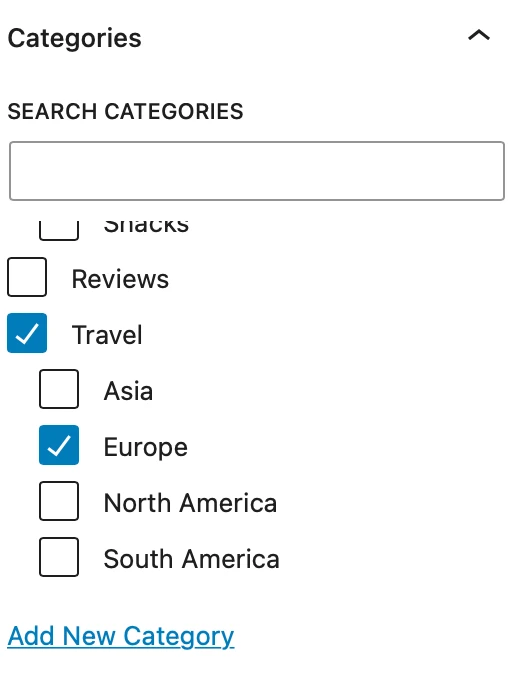
ในขณะเดียวกัน WordPress ต้องการให้คุณกำหนดหมวดหมู่ให้กับโพสต์ (แต่ไม่ใช่แท็ก) หากคุณไม่ได้ตั้งค่าหมวดหมู่ของคุณเอง WordPress จะกำหนดเนื้อหาของคุณให้กับหมวดหมู่เริ่มต้น ซึ่งมักจะมีป้ายกำกับว่า "ไม่มีหมวดหมู่"
ดังที่เราได้กล่าวไปแล้ว คุณยังสามารถสร้างหมวดหมู่ย่อย (หรือหมวดหมู่ย่อย) เพื่อเพิ่มโครงสร้างให้กับเว็บไซต์ของคุณได้ ดังนั้น หากคุณทำบล็อกเกี่ยวกับการท่องเที่ยว คุณอาจจัดโพสต์ของคุณเป็นหมวดหมู่ตามจุดหมายปลายทาง
แม้ว่าหมวดหมู่หลักอาจเป็นประเทศ แต่คุณตั้งค่าหมวดหมู่ย่อยสำหรับสถานที่ต่างๆ ภายในประเทศได้ ดังนั้น "สหรัฐอเมริกา" อาจเป็นหมวดหมู่ และ "ชิคาโก" อาจเป็นหมวดหมู่ย่อย
วิธีเพิ่มหมวดหมู่ (และหมวดหมู่ย่อย) ใน WordPress
ตอนนี้คุณรู้เพิ่มเติมเกี่ยวกับหมวดหมู่แล้ว เราจะแสดงวิธีเพิ่มหมวดหมู่ใน WordPress
- สร้างหมวดหมู่ใน WordPress
- เพิ่มหมวดหมู่ย่อยใน WordPress
- กำหนดโพสต์ WordPress ให้กับหมวดหมู่และหมวดหมู่ย่อย
1. สร้างหมวดหมู่ใน WordPress
หากคุณสงสัยว่าจะเพิ่มหมวดหมู่ใน WordPress ได้อย่างไร คุณจะต้องสร้างหมวดหมู่สำหรับเนื้อหาของคุณก่อน คุณสามารถทำได้โดยไปที่ โพสต์ > หมวดหมู่ จากแดชบอร์ดของคุณ:
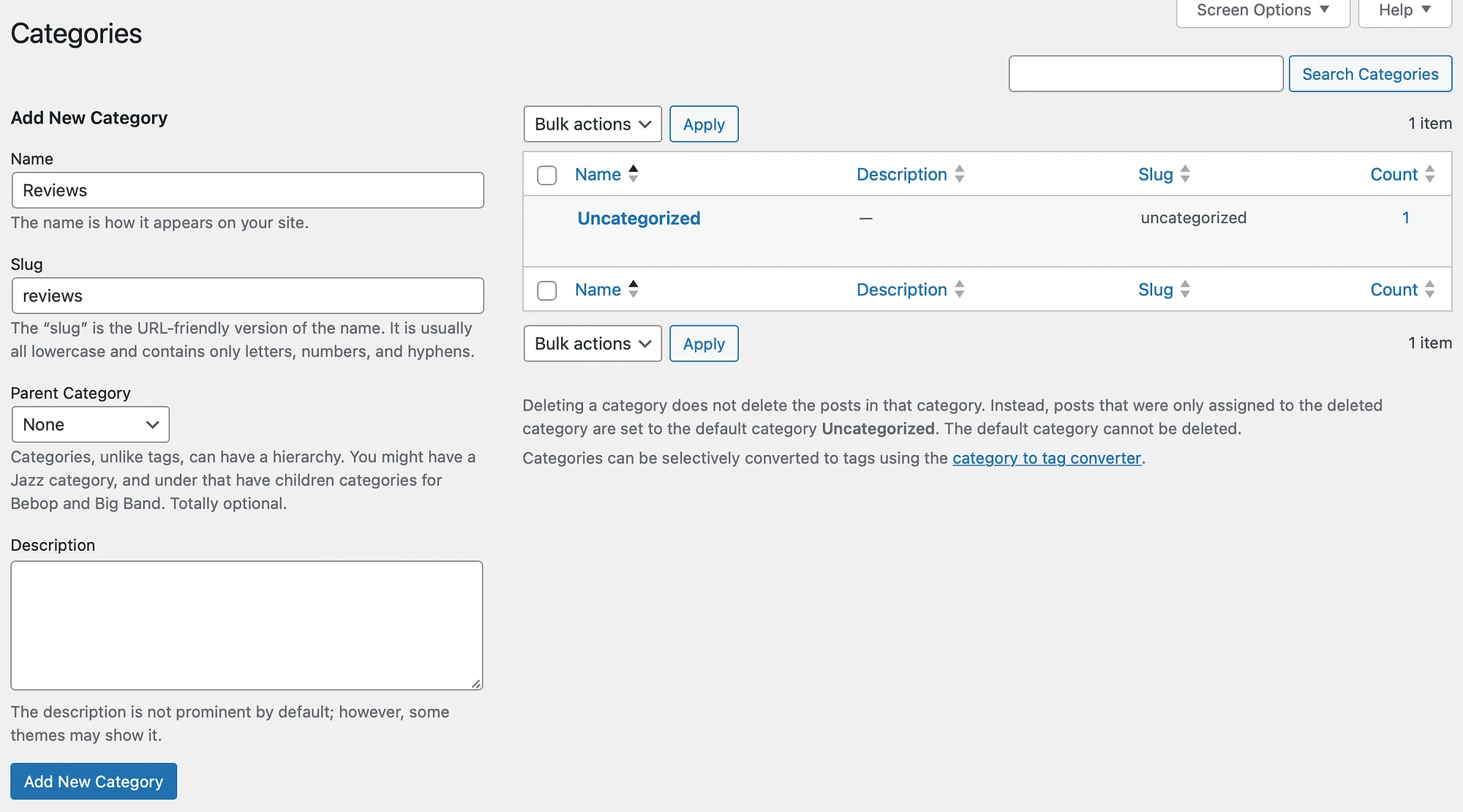
ที่นี่คุณสามารถตั้งชื่อหมวดหมู่ของคุณและเลือกทากที่เกี่ยวข้องได้ คุณยังสามารถเพิ่มคำอธิบายสำหรับหมวดหมู่ของคุณได้ แต่บางธีมอาจไม่แสดงสิ่งนี้
เป็นความคิดที่ดีที่จะเปลี่ยนตัวเลือกไม่มีหมวดหมู่ที่ WordPress มอบให้เป็นค่าเริ่มต้น เมื่อต้องการทำสิ่งนี้ ให้วางเมาส์เหนือ Uncategorized และคลิกที่ Edit :
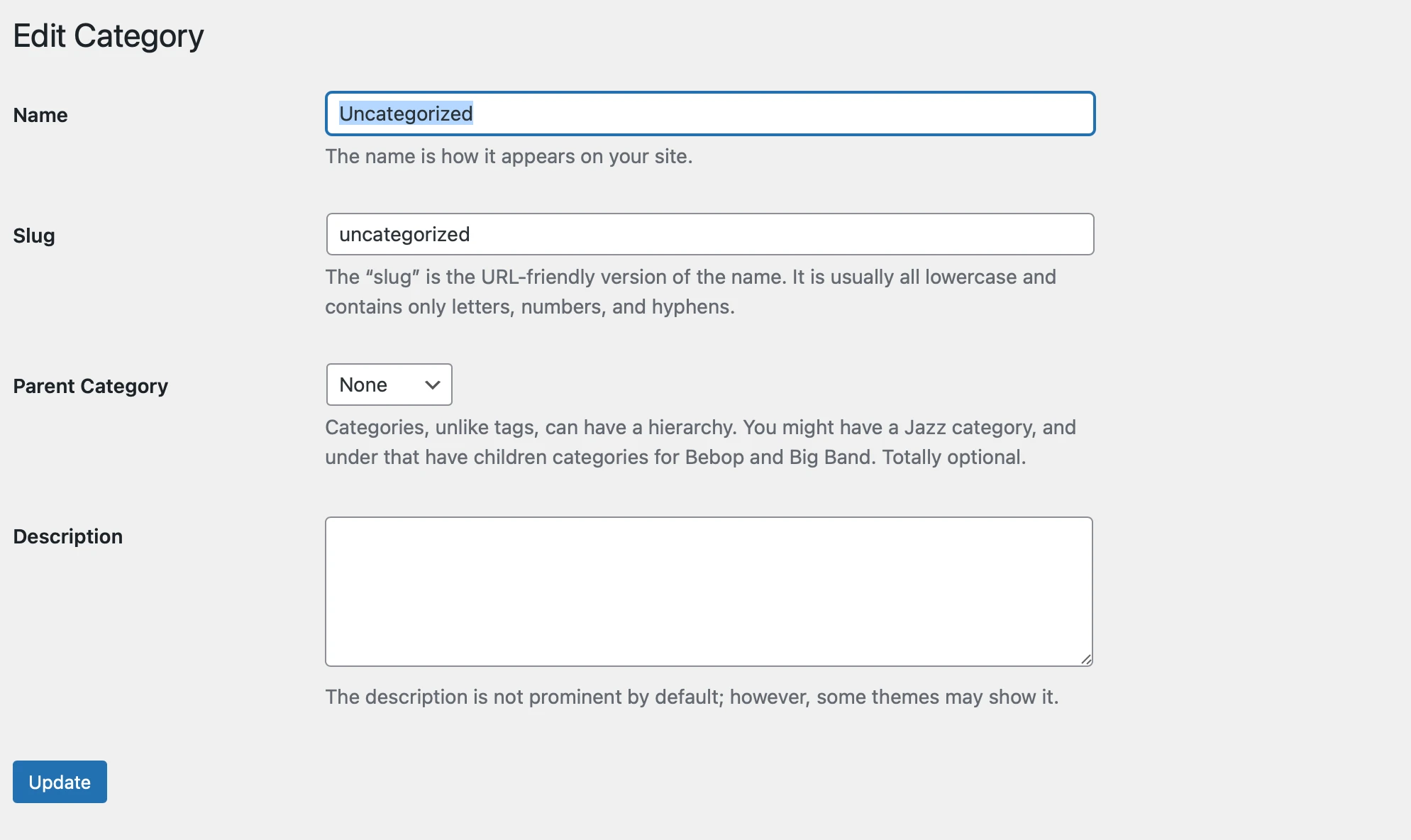
จากนั้น เพียงเปลี่ยนรายละเอียดเพื่อสร้างหมวดหมู่ที่เกี่ยวข้องบนไซต์ของคุณ
2. เพิ่มหมวดหมู่ย่อยใน WordPress
ตามที่เราได้พูดคุยไปแล้ว คุณยังสามารถสร้างหมวดหมู่ย่อยที่จัดระเบียบโพสต์ของคุณเป็นหัวข้อที่เฉพาะเจาะจงมากขึ้นได้ นี่อาจเป็นความคิดที่ดีหากคุณมีเนื้อหาจำนวนมากในไซต์ของคุณ
หากต้องการตั้งค่าหมวดหมู่ย่อย ให้กลับไปที่หน้าจอหมวดหมู่แล้วตั้งชื่อและกระสุนให้กับหมวดหมู่ ข้อแตกต่างเพียงอย่างเดียวคือ คุณจะต้องใช้เมนูแบบเลื่อนลง หมวดหมู่หลัก เพื่อกำหนดหมวดหมู่ย่อยของคุณให้กับหมวดหมู่หลักที่กว้างกว่า:
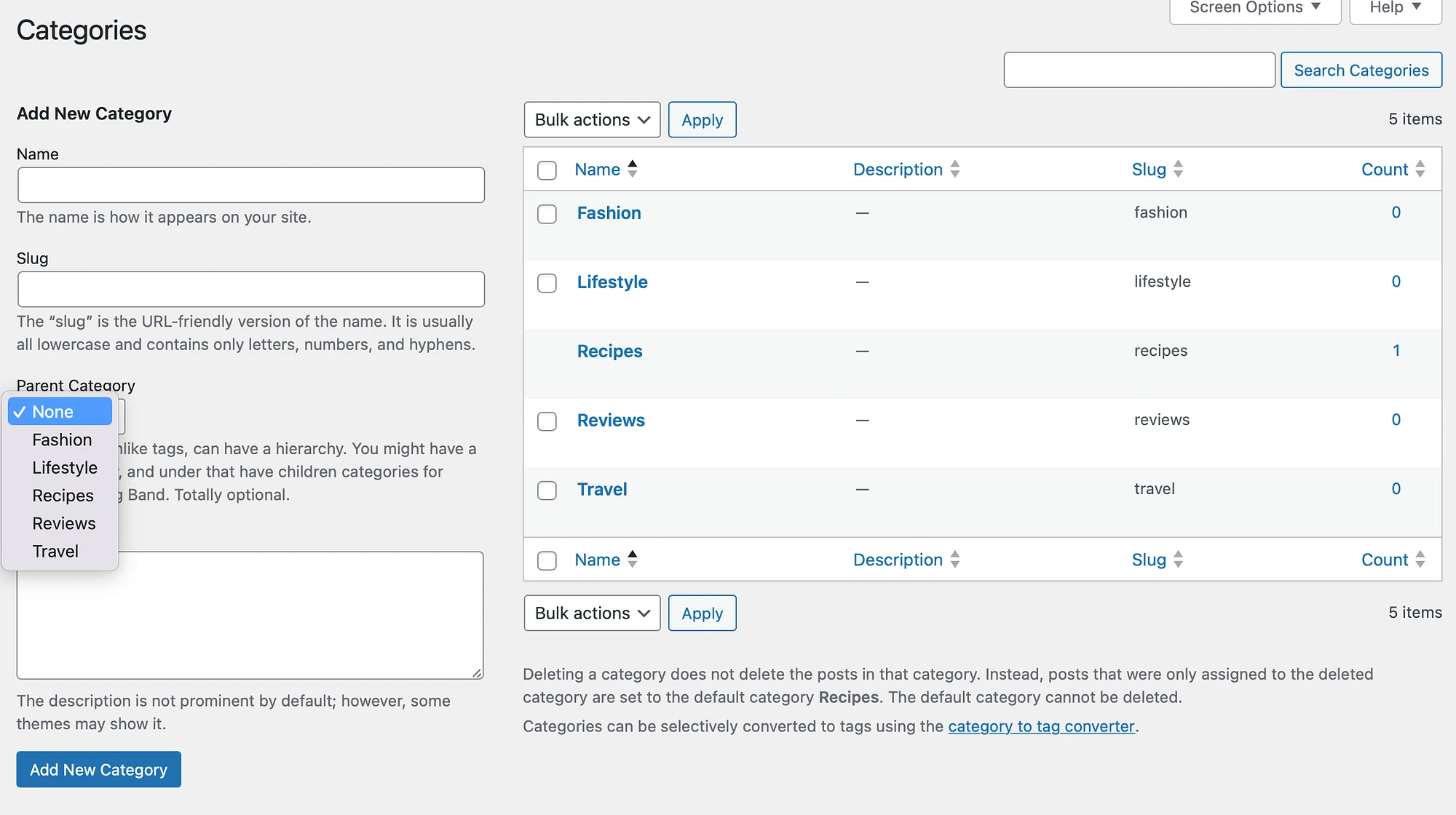
ตัวอย่างเช่น คุณอาจต้องการระบุจุดหมายปลายทางไว้ใต้หมวดหมู่การเดินทางเพื่อจัดระเบียบโพสต์ของคุณได้ดียิ่งขึ้น เมื่อคุณป้อนรายละเอียดแล้ว คลิก เพิ่มหมวดหมู่ใหม่
ตอนนี้ คุณควรเห็นหมวดหมู่ย่อยปรากฏใต้หมวดหมู่หลักในคอลัมน์ทางด้านขวา:
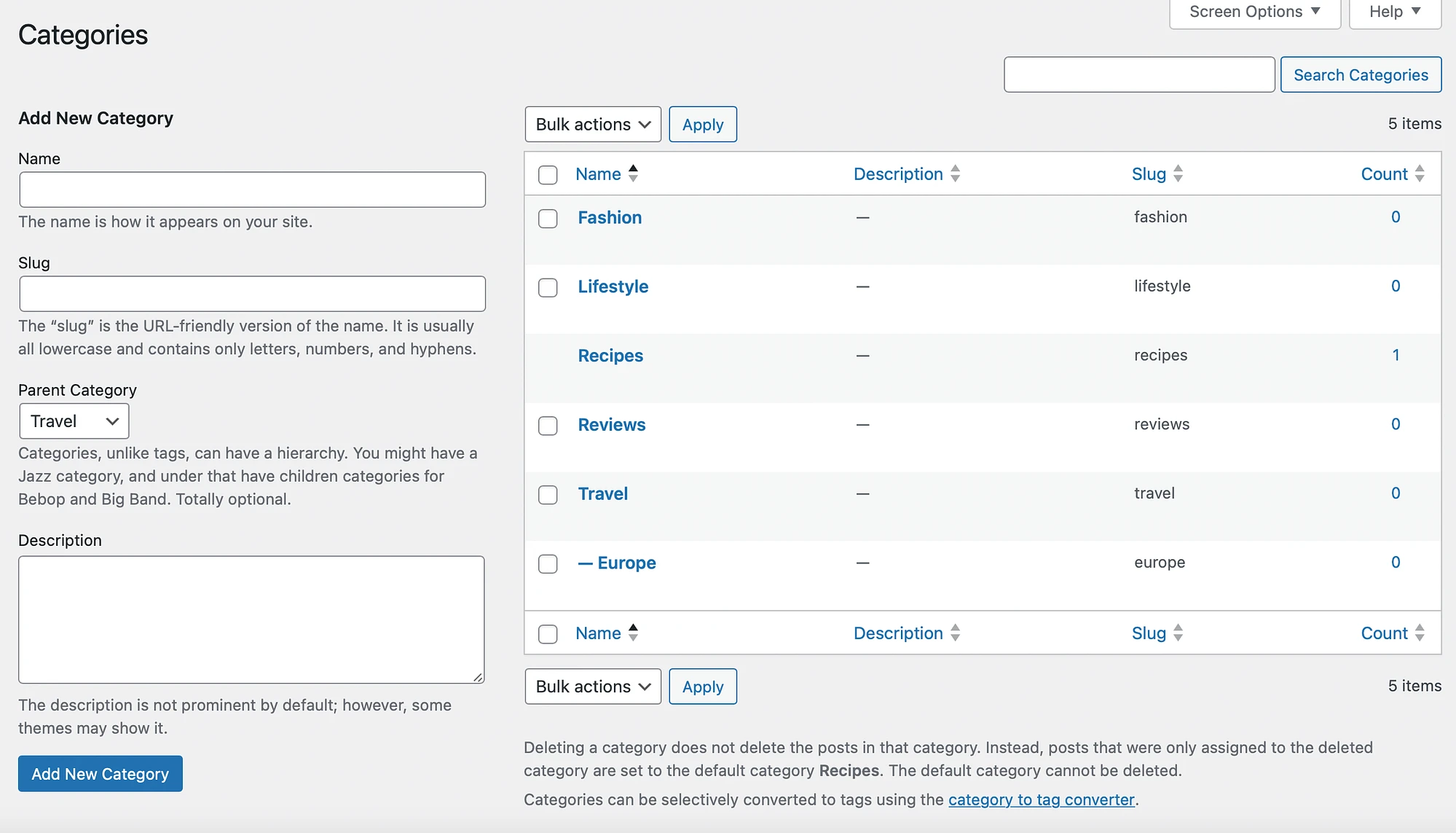
ดำเนินการตามกระบวนการเพิ่มหมวดหมู่ย่อยเพิ่มเติมให้กับ WordPress
3. กำหนดโพสต์ WordPress ให้กับหมวดหมู่และหมวดหมู่ย่อย
ตอนนี้คุณรู้วิธีเพิ่มหมวดหมู่ใน WordPress แล้ว คุณก็พร้อมที่จะกำหนดหมวดหมู่ให้กับโพสต์ของคุณแล้ว ในตัวแก้ไข WordPress คุณจะต้องขยายแท็บ หมวดหมู่ :
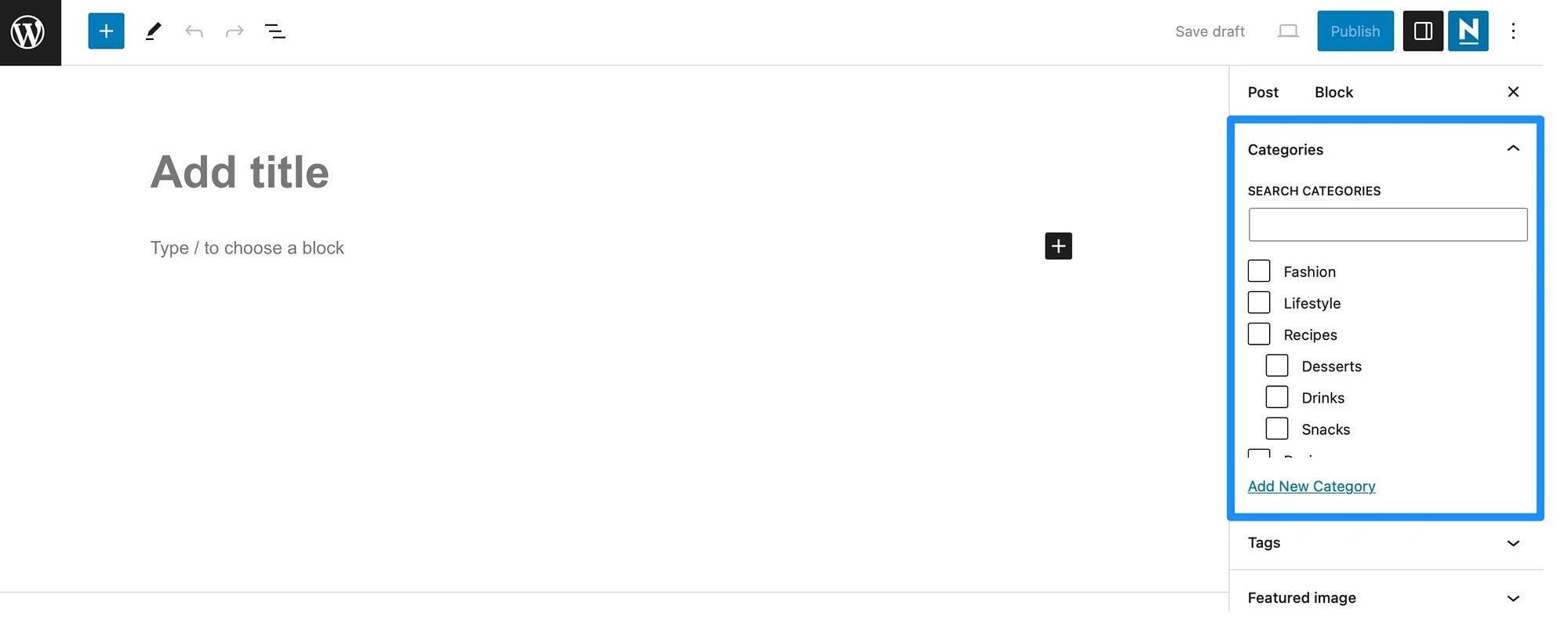
ที่นี่ คุณสามารถดูหมวดหมู่และหมวดหมู่ย่อยทั้งหมดที่คุณสร้างในขั้นตอนก่อนหน้าได้ ดังนั้น หากต้องการกำหนดโพสต์ของคุณเป็นหมวดหมู่ เพียงทำเครื่องหมายในช่องที่เกี่ยวข้อง
คุณสามารถสร้างหมวดหมู่ใหม่ได้ที่นี่ โดยคลิกที่ลิงก์ เพิ่มหมวดหมู่ใหม่ จากนั้น ป้อนชื่อหมวดหมู่และปล่อยเมนูแบบเลื่อนลง หมวดหมู่หลัก ไว้เหมือนเดิมหากคุณต้องการสร้างหมวดหมู่หลักใหม่:
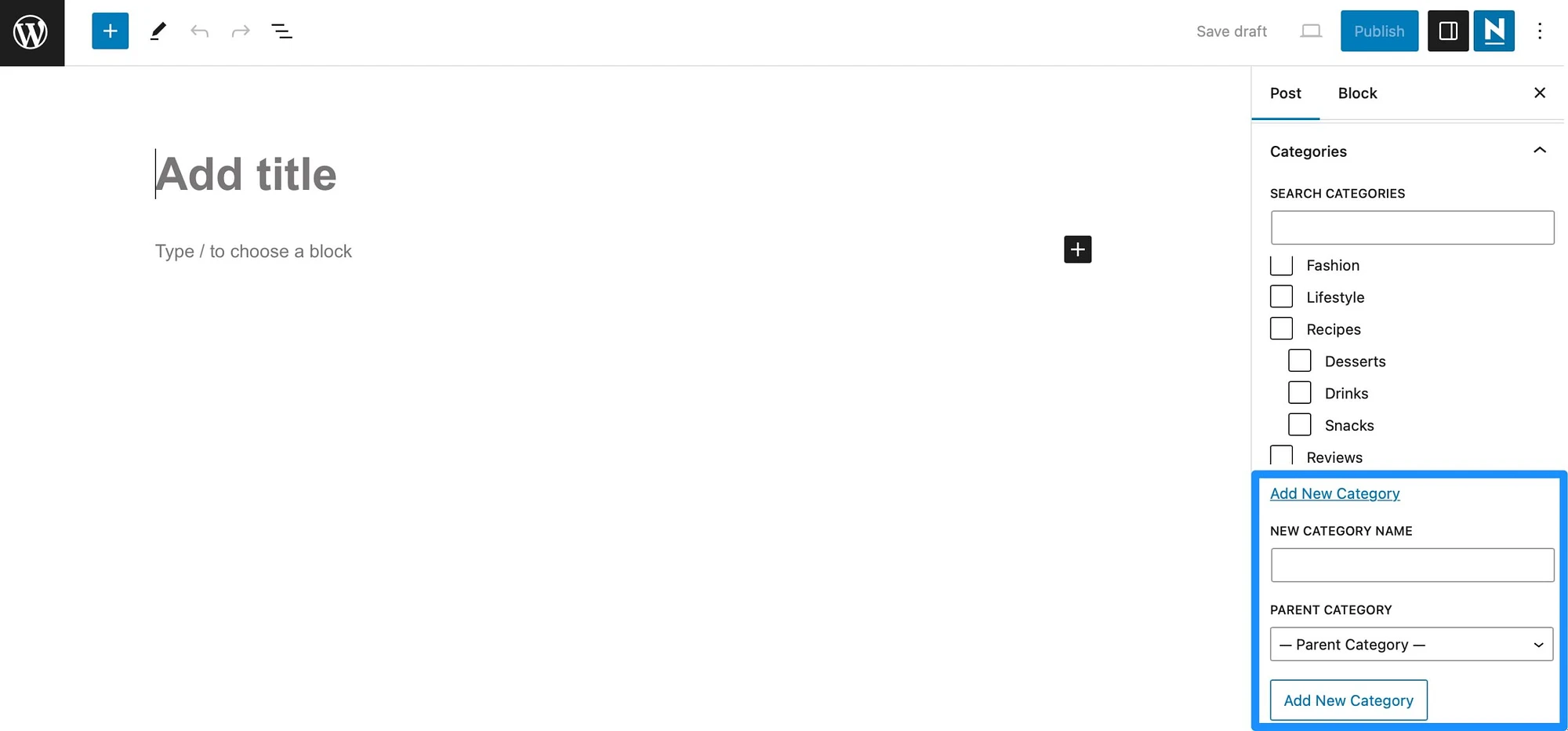
มิฉะนั้น ให้ใช้เมนูแบบเลื่อนลงเพื่อเลือกหมวดหมู่หลักที่คุณต้องการกำหนดหมวดหมู่ย่อยให้ จากนั้นคลิกที่ เพิ่มหมวดหมู่ใหม่
วิธีเพิ่มประสิทธิภาพหมวดหมู่ใน WordPress สำหรับ SEO
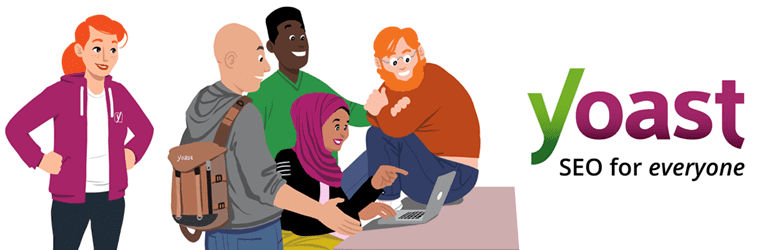 ยีสต์ SEO
ยีสต์ SEOเวอร์ชันปัจจุบัน: 21.3
อัปเดตล่าสุด: 3 ตุลาคม 2023

เวิร์ดเพรส-seo.21.3.zip
เมื่อคุณทราบวิธีเพิ่มหมวดหมู่ใน WordPress แล้ว คุณสามารถเพิ่มประสิทธิภาพหมวดหมู่เพื่อปรับปรุง SEO บนไซต์ของคุณได้ วิธีที่ง่ายที่สุดวิธีหนึ่งในการทำเช่นนี้คือการใส่คำหลักไว้ในตัวทากของคุณ
คุณสามารถใช้เครื่องมือคำหลักเช่น Google เครื่องมือวางแผนคำหลัก เพื่อค้นหาคำหลักที่ผู้ใช้จริงกำลังค้นหา จากนั้น เพียงใส่คำหรือวลีบางส่วนลงในตัวทากในหน้าหมวดหมู่ของคุณ:
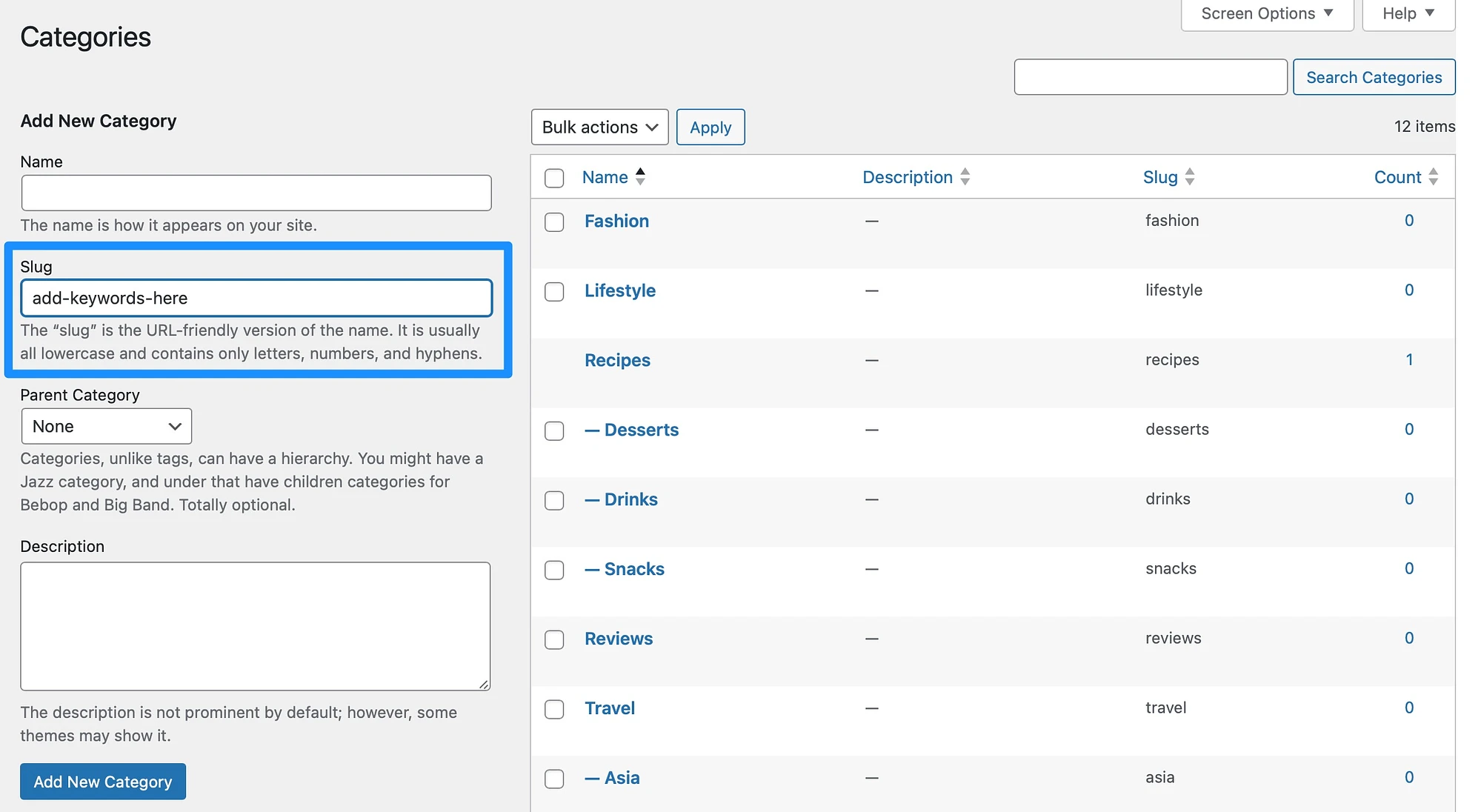
ยังดีกว่า WordPress ยังให้คุณเปลี่ยนคำนำหน้าหมวดหมู่ของ URL ของคุณได้ หากต้องการทำสิ่งนี้ ให้ไปที่ การตั้งค่า > ลิงก์ถาวร จากนั้นเลื่อนลงไปที่ Category base :
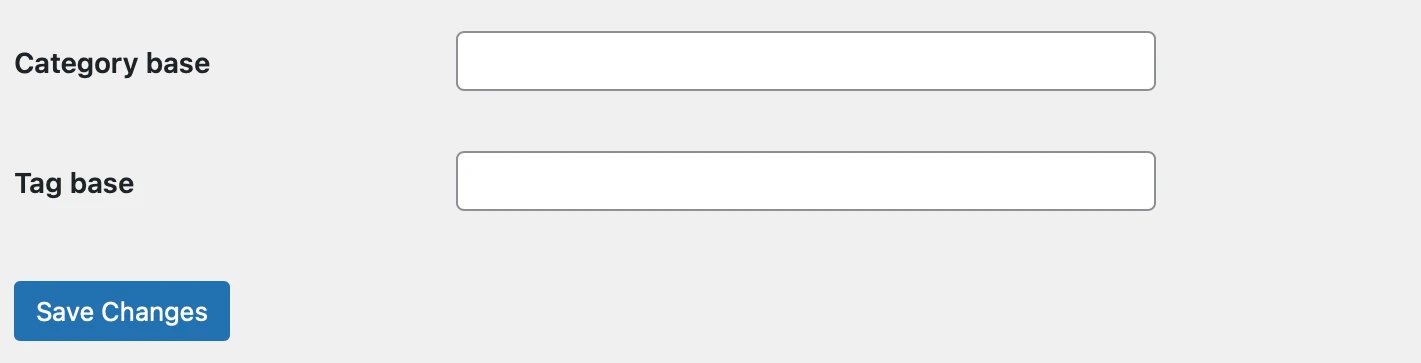
ตอนนี้ให้ป้อนคำนำหน้าที่คุณต้องการใช้แล้วคลิก บันทึกการเปลี่ยนแปลง
เพื่อเพิ่มประสิทธิภาพหมวดหมู่ WordPress ของคุณเพิ่มเติม คุณอาจต้องติดตั้งปลั๊กอิน SEO เช่น Yoast SEO ด้วยวิธีนี้ คุณสามารถเปลี่ยนวิธีเริ่มต้นที่ WordPress จัดการหมวดหมู่ได้ ซึ่งบางครั้งอาจส่งผลเสียต่อ SEO ได้
เมื่อติดตั้งปลั๊กอินแล้ว ให้ไปที่ Yoast SEO จากแดชบอร์ดของคุณแล้วคลิก การตั้งค่า จากนั้นเลือก หมวดหมู่ :
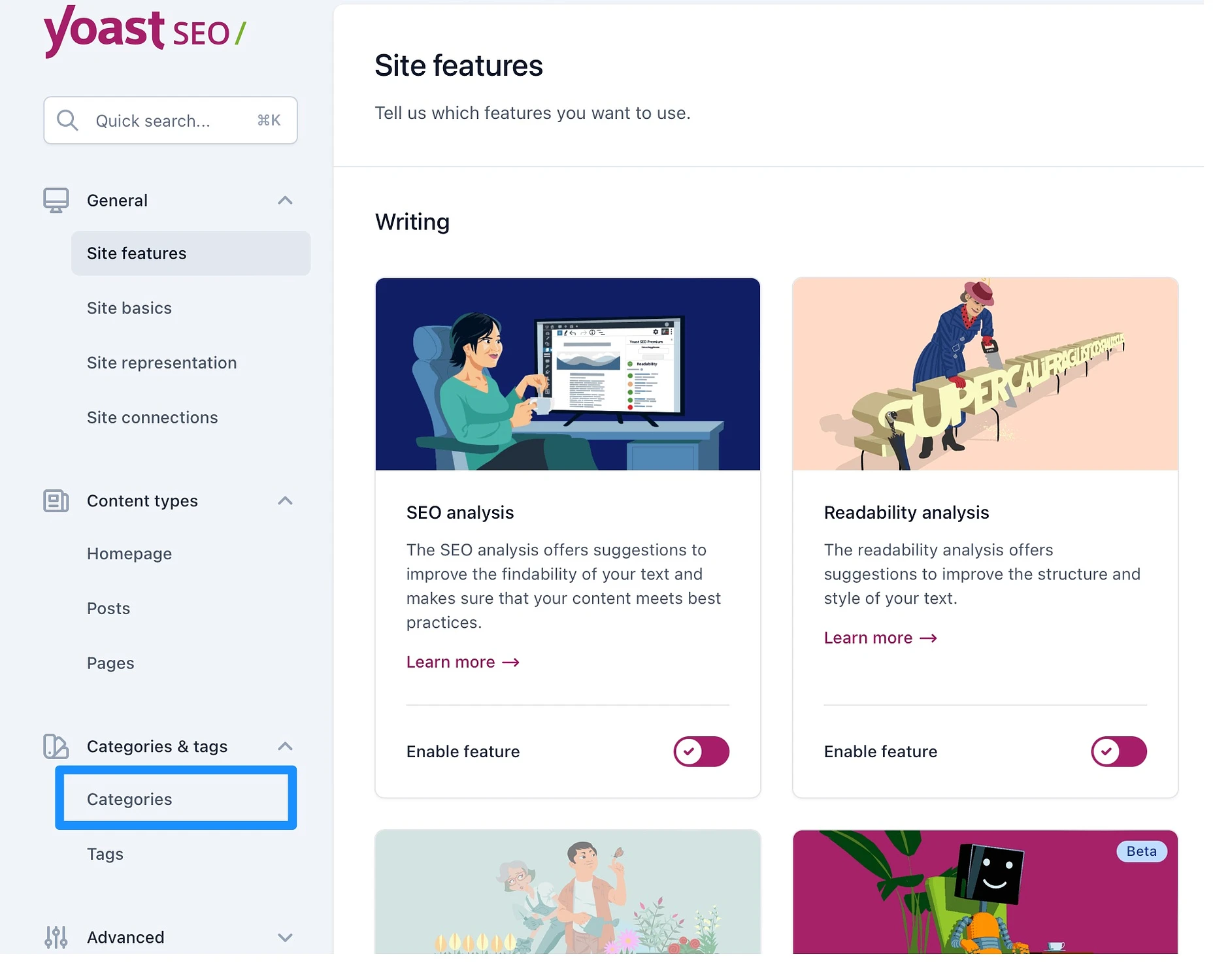
ค้นหาส่วน ลักษณะที่ปรากฏของการค้นหา และปิดใช้งานการตั้งค่า แสดงหมวดหมู่ในผลการค้นหา :
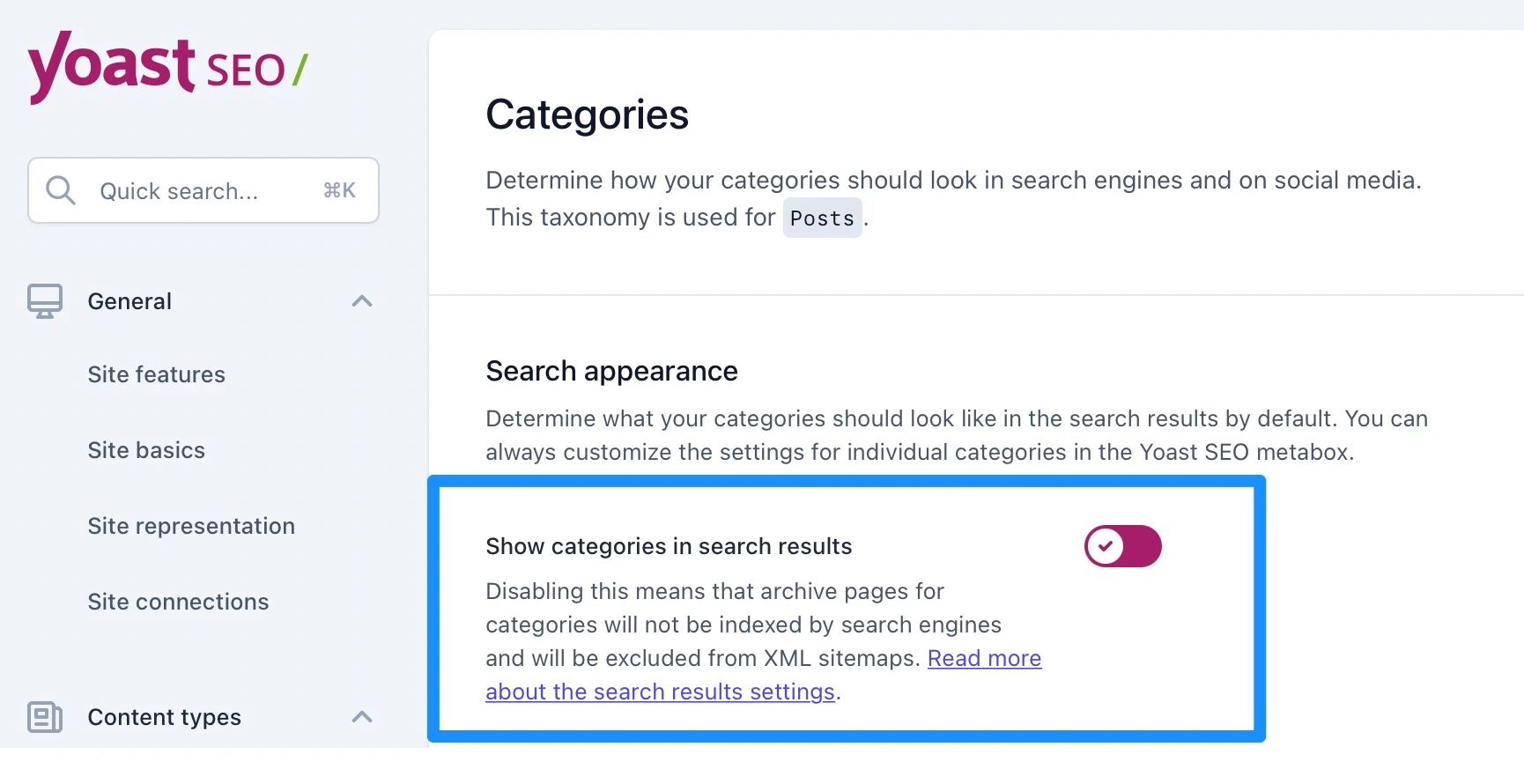
การดำเนินการนี้จะหยุด Google ไม่ให้จัดทำดัชนีรายการหมวดหมู่ของคุณ ซึ่งจะช่วยหลีกเลี่ยงปัญหาเช่นเนื้อหาที่ซ้ำกัน
บทสรุป
ด้วยการกำหนดหมวดหมู่ให้กับโพสต์ WordPress ของคุณ คุณสามารถปรับปรุงโครงสร้างและการจัดระเบียบเนื้อหาของคุณได้ สิ่งนี้สามารถช่วยปรับปรุง SEO ได้เนื่องจากเครื่องมือค้นหาสามารถเข้าใจเว็บไซต์ของคุณได้ดีขึ้น
นอกจากนี้ยังช่วยให้ผู้อ่านสามารถค้นหาสิ่งที่ต้องการได้อย่างรวดเร็ว
หากต้องการสรุป ต่อไปนี้เป็นวิธีเพิ่มหมวดหมู่ใน WordPress:
- สร้างหมวดหมู่ใน WordPress
- เพิ่มหมวดหมู่ย่อยใน WordPress
- กำหนดโพสต์ WordPress ให้กับหมวดหมู่และหมวดหมู่ย่อย
คุณมีคำถามเกี่ยวกับวิธีเพิ่มหมวดหมู่ใน WordPress หรือไม่? แจ้งให้เราทราบในความคิดเห็นด้านล่าง!
